Niektórzy użytkownicy systemu Windows 10 mogą być zaskoczeni, gdy Kosz nie zawiera ostatnio usuniętych elementów. Kosz to repozytorium plików usuniętych za pomocą Eksploratora plików, więc zwykle można się spodziewać, że zobaczysz tam ostatnio usunięte pliki. Kosz nie zawsze zawiera jednak usunięte pliki.
Gdzie są usuwane pliki w systemie Windows 10?
Usunięte pliki zwykle trafiają do $ Recycle.bin folder systemowy, z którego można je przywrócić. Folder $ Recycle.bin znajduje się w głównym katalogu C: Ponieważ jest to ukryty folder, prawdopodobnie będziesz musiał dostosować niektóre ustawienia Eksploratora plików, aby wyświetlić $ Recycle.bin w katalogu głównym dysku twardego, jak pokazano na poniższej migawce. Nie musisz widzieć tego folderu, ponieważ istnieje bezpośredni skrót do Kosza na pulpicie systemu Windows 10.
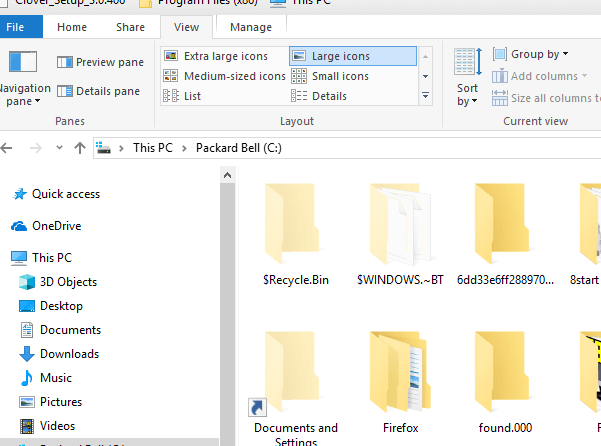
Jeśli nie możesz znaleźć ostatnio usuniętych plików w Koszu, prawdopodobnie zostały one usunięte. Pliki z Kosza nie są tak naprawdę usuwane, ale nadal możesz je usuwać bez wcześniejszego wejścia do kosza. Użytkownicy mogą się trochę pomylić, gdy oczekują, że pliki znajdą się w Koszu.
W ten sposób możesz upewnić się, że wszystkie pliki trafiają do Kosza i naprawić kosz, który nie zawiera usuniętych plików.
- Nie naciskaj klawisza Shift podczas usuwania plików
- Nie usuwaj plików z dysków flash
- Nie usuwaj plików za pomocą wiersza polecenia
- Odznacz opcję Nie przenoś plików do Kosza
- Zwiększ limit maksymalnego rozmiaru plików kosza
- Zresetuj Kosz
1. Nie naciskaj klawisza Shift podczas usuwania plików
Jednym ze sposobów na ominięcie Kosza jest naciśnięcie i przytrzymanie klawisza Shift podczas usuwania pliku. Przytrzymanie klawisza Shift spowoduje usunięcie pliku bez uprzedniego umieszczenia go w koszu. Dlatego upewnij się, że nie naciskasz klawisza Shift podczas usuwania pliku.
— POWIĄZANE: 6 narzędzi do odzyskiwania plików usuniętych z Kosza w systemie Windows 10
2. Nie usuwaj plików z dysków flash
Pamiętaj, że dyski flash USB nie zawierają folderów $ Recycle.bin. Możesz usuwać pliki do Kosza z alternatywnych partycji dysku twardego, ale nie bezpośrednio z dysku USB. Jeśli więc usuwasz pliki z pamięci USB, prawdopodobnie dlatego nie możesz ich znaleźć w Koszu. Przed usunięciem przenieś pliki pamięci USB do folderu na dysku twardym.
3. Nie usuwaj plików za pomocą wiersza polecenia
Pamiętaj też, że wiersz polecenia nie korzysta z Kosza. W związku z tym wszystkie pliki usunięte za pomocą monitu omijają kosz na śmieci. Nie usuwaj plików za pomocą monitu, jeśli będziesz musiał zachować je w Koszu.
4. Odznacz opcję Nie przenoś plików do Kosza
- Jeśli w Koszu nie ma żadnych usuniętych elementów, prawdopodobnie musisz odznaczyć opcję Nie przenoś plików do Kosza opcja. Aby to zrobić, kliknij prawym przyciskiem myszy ikonę Kosz na pulpicie i wybierz Nieruchomości.
- Następnie odznacz opcję Nie przenoś plików do Kosza ustawienie w oknie poniżej.
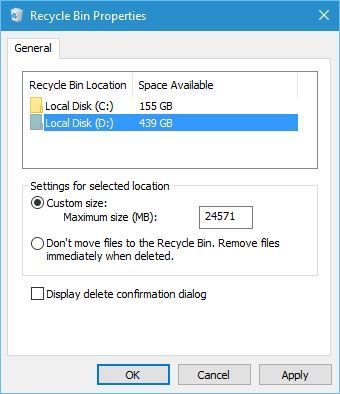
- Kliknij Zastosować przycisk, aby potwierdzić nowe ustawienie.
- wciśnij dobrze przycisk, aby zamknąć okno.
— ZWIĄZANE: Co zrobić, gdy Kosz zniknie w systemie Windows 10
5. Zwiększ limit maksymalnego rozmiaru plików w koszu
Okno właściwości Kosza zawiera również: Niestandardowy rozmiar opcja. Ta opcja umożliwia dostosowanie maksymalnego rozmiaru plików, które można usunąć do Kosza. Jeśli usuniesz plik, który przyćmiewa maksymalną liczbę, nie wejdzie on do kosza. W związku z tym wprowadzenie większej liczby w polu tekstowym Maksymalny rozmiar zapewni również, że więcej plików trafi do Kosza.
6. Zresetuj Kosz
Kosz, który nie zawiera usuniętych elementów, może być uszkodzony. Możesz zresetować Kosz, który nie działa. W ten sposób możesz zresetować uszkodzony kosz.
- Otwórz menu Win + X za pomocą klawisza Windows + skrótu X.
- Wybierz Wiersz polecenia (administrator) w menu Win + X.
- Wpisz „rd / s / q C: $ Recycle.bin” w oknie Monit i naciśnij klawisz Return.
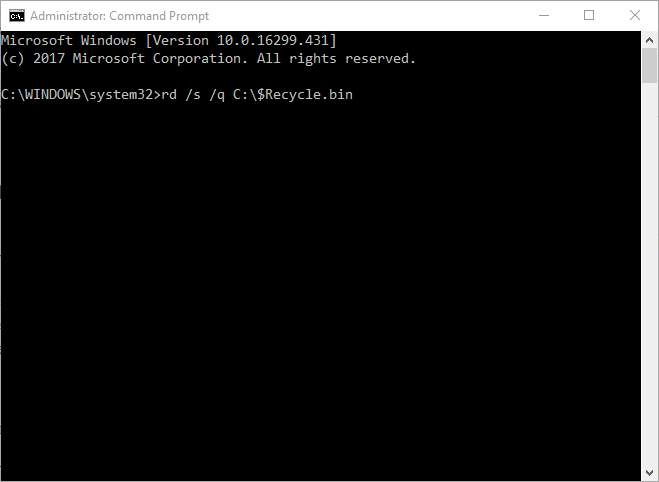
- Następnie zamknij wiersz polecenia i uruchom ponownie system Windows 10.
W ten sposób możesz upewnić się, że Kosz zawiera usunięte pliki. Pamiętaj jednak, że nie zawsze potrzebujesz Kosza, aby przywrócić usunięte pliki. Nadal możesz przywrócić niektóre usunięte pliki, których nie ma w koszu, za pomocą oprogramowania do odzyskiwania danych. Sprawdź ten post, który zawiera dalsze szczegóły dotyczące odzyskiwania usuniętych plików.

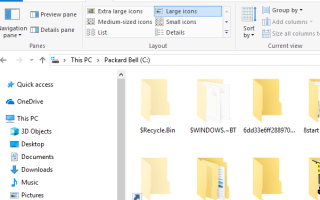

![Czy chcesz zezwolić na następujący program nieznanego wydawcy …? [NAPRAWIĆ]](https://pogotowie-komputerowe.org.pl/wp-content/cache/thumb/b9/9a8a74d915fb5b9_150x95.jpg)
![Włącz DirectPlay w Windows 10 [PRZEWODNIK DLA GRACZY]](https://pogotowie-komputerowe.org.pl/wp-content/cache/thumb/c4/7b66190c67533c4_150x95.jpg)
![Klawisz ESC nie działa w systemie Windows 10 [NAJLEPSZE ROZWIĄZANIA]](https://pogotowie-komputerowe.org.pl/wp-content/cache/thumb/2b/3fe2c3cb63c1d2b_150x95.png)